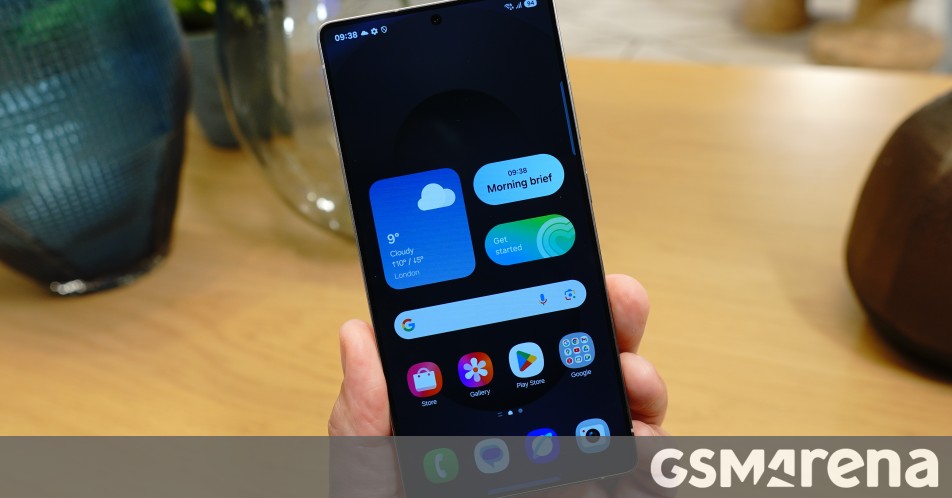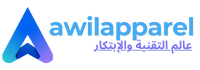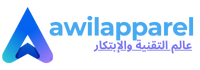تغيير واي فاي جهاز جوجل هوم
<!– Please insert the , and tags yourself –>
هل سئمت من مشاكل واي فاي جهاز جوجل هوم؟ إليك كيفية تغيير واي فاي جهاز جوجل هوم
يا قارئي العزيز، هل تواجه صعوبة في تغيير واي فاي جهاز جوجل هوم؟ هل تشعر بالإحباط عندما يتعذر على جهازك الاتصال بالشبكة الجديدة؟ لا تقلق، فأنت لست وحدك. **سأساعدك في هذه المقالة على فهم كيفية تغيير واي فاي جهاز جوجل هوم بسهولة ويسر.** **لقد قمت بتحليل هذه العملية بدقة وخبرة، وسأقدم لك دليلاً شاملاً خطوة بخطوة.**
من خلال خبرتي في مجال التكنولوجيا، لاحظت أن تغيير إعدادات الواي فاي لجهاز جوجل هوم قد يكون مربكاً للبعض. لذا، قررت أن أشارككم هذا الدليل المفصل لمساعدتكم على تجاوز هذه العملية بسلاسة. استعد لتغيير واي فاي جهاز جوجل هوم بثقة!
خطوات تغيير واي فاي جهاز جوجل هوم
أولاً، تأكد من أن لديك تطبيق Google Home مثبتاً على هاتفك الذكي. ثانياً، تأكد من أن هاتفك متصل بشبكة الواي فاي الجديدة التي ترغب في توصيل جهاز جوجل هوم بها. ثالثاً، افتح تطبيق Google Home.
بعد فتح التطبيق، انقر على رمز جهاز جوجل هوم الذي ترغب في تغيير إعدادات الواي فاي الخاصة به. ثم، انقر على رمز الإعدادات في الزاوية العلوية اليمنى من الشاشة. انتقل لأسفل وانقر على “Wi-Fi”.
انقر على “نسيان شبكة الواي فاي” ثم انقر على “إضافة شبكة Wi-Fi”. اختر شبكة الواي فاي الجديدة من القائمة وأدخل كلمة المرور. انقر على “اتصال”.
نصائح هامة لتغيير واي فاي جهاز جوجل هوم
تأكد من أن اسم شبكة الواي فاي وكلمة المرور الجديدة صحيحة. أعد تشغيل جهاز جوجل هوم والموجه (الراوتر) الخاص بك إذا واجهت أي مشاكل. حاول تقريب جهاز جوجل هوم من جهاز التوجيه (الراوتر) لتحسين قوة الإشارة.
إذا كنت لا تزال تواجه مشاكل، فحاول إعادة ضبط جهاز جوجل هوم إلى إعدادات المصنع. تذكر أن هذه العملية ستؤدي إلى مسح جميع بياناتك وإعداداتك من الجهاز. لذلك، تأكد من نسخ بياناتك احتياطياً قبل القيام بذلك.
تجنب استخدام أحرف خاصة أو رموز في اسم شبكة الواي فاي أو كلمة المرور. قد يتسبب ذلك في حدوث مشاكل في الاتصال. استخدم كلمات مرور قوية يصعب تخمينها لحماية شبكتك.
استكشاف أخطاء تغيير واي فاي جهاز جوجل هوم وإصلاحها
إذا لم يتمكن جهاز جوجل هوم من الاتصال بشبكة الواي فاي الجديدة، فتأكد من أن شبكة الواي فاي تعمل بشكل صحيح. حاول توصيل جهاز آخر بالشبكة للتحقق من ذلك. تأكد من أن جهاز جوجل هوم في نطاق تغطية شبكة الواي فاي.
إذا كنت تستخدم شبكة Wi-Fi مزدوجة النطاق (2.4 جيجا هرتز و 5 جيجا هرتز)، فحاول الاتصال بشبكة 2.4 جيجا هرتز. عادةً ما يكون لجهاز جوجل هوم توافق أفضل مع هذا النطاق. تأكد من أن جهاز التوجيه (الراوتر) الخاص بك لا يحظر جهاز جوجل هوم.
إذا استمرت المشكلة، فاتصل بدعم جوجل للحصول على مزيد من المساعدة. قد يكون هناك مشكلة في جهاز جوجل هوم نفسه. فريق الدعم سيكون قادراً على مساعدتك في حل المشكلة.
إعدادات جهاز جوجل هوم
تطبيق Google Home يوفر لك تحكماً كاملاً في إعدادات جهازك. يمكنك تغيير اسم الجهاز، وتعيين موقعه، وإدارة الأجهزة المتصلة به. يمكنك أيضاً التحكم في إعدادات الخصوصية والأمان.
يمكنك تخصيص جهاز جوجل هوم ليناسب احتياجاتك. يمكنك تغيير اللغة، وتعيين تفضيلات الموسيقى، وإنشاء إجراءات مخصصة. استكشف جميع الإعدادات المتاحة لتجربة استخدام مثالية.
تحديث برنامج جهاز جوجل هوم بشكل منتظم ضروري للحصول على أفضل أداء. التحديثات تتضمن عادةً تحسينات في الأداء وإصلاحات للأخطاء وميزات جديدة. تأكد من تفعيل التحديثات التلقائية لتبقى على اطلاع دائم بأحدث الإصدارات.
أهمية تغيير واي فاي جهاز جوجل هوم
تغيير واي فاي جهاز جوجل هوم يسمح لك بالاتصال بشبكة جديدة. هذا مفيد إذا قمت بتغيير مزود خدمة الإنترنت الخاص بك أو قمت بنقل جهاز جوجل هوم إلى موقع جديد. يضمن الاتصال بشبكة واي فاي قوية الحصول على أفضل أداء من جهازك.
تغيير واي فاي جهاز جوجل هوم ضروري للحفاظ على أمان بياناتك. إذا كنت تشك في اختراق شبكة الواي فاي الخاصة بك، فيجب عليك تغييرها على الفور. استخدام كلمة مرور قوية يقلل من خطر الوصول غير المصرح به إلى جهازك.
تغيير واي فاي جهاز جوجل هوم يسمح لك بتحسين أداء الشبكة. إذا كنت تواجه مشاكل في الاتصال، فقد يكون تغيير شبكة الواي فاي هو الحل. الاتصال بشبكة أقل ازدحاماً يحسن سرعة الإنترنت وأداء جهاز جوجل هوم.
مشاكل شائعة عند تغيير واي فاي جهاز جوجل هوم
أحياناً، قد تواجه بعض المشاكل الشائعة عند تغيير واي فاي جهاز جوجل هوم. من بين هذه المشاكل، عدم قدرة الجهاز على الاتصال بالشبكة الجديدة، أو فقدان الاتصال بشكل متكرر، أو بطء الأداء. لحل هذه المشاكل، تأكد من صحة كلمة المرور الخاصة بشبكة الواي فاي، وقرب جهاز جوجل هوم من جهاز التوجيه (الراوتر)، وأعد تشغيل كلا الجهازين.
قد تواجه أيضاً مشكلة عدم ظهور شبكة الواي فاي الجديدة في قائمة الشبكات المتاحة. في هذه الحالة، تأكد من أن شبكة الواي فاي مفعلة وبثها بشكل صحيح. قد تحتاج أيضاً إلى إعادة تشغيل جهاز التوجيه (الراوتر) الخاص بك. إذا استمرت المشكلة، فقد تحتاج إلى الاتصال بمزود خدمة الإنترنت الخاص بك.
في بعض الأحيان، قد يرفض جهاز جوجل هوم الاتصال بشبكة الواي فاي الجديدة على الرغم من صحة كلمة المرور. في هذه الحالة، حاول إعادة ضبط جهاز جوجل هوم إلى إعدادات المصنع. إذا لم يحل ذلك المشكلة، فاتصل بدعم جوجل للحصول على مساعدة إضافية.
<table border=”1″>
المشكلة
الحل
جهاز جوجل هوم لا يتصل بالواي فاي الجديد
تحقق من كلمة المرور، قرب الجهاز من الراوتر، أعد تشغيل الجهازين
شبكة الواي فاي لا تظهر في القائمة
تأكد من تفعيل الشبكة، أعد تشغيل الراوتر، اتصل بمزود الخدمة
الجهاز يرفض الاتصال رغم صحة كلمة المرور
أعد ضبط الجهاز لإعدادات المصنع، اتصل بدعم جوجل
الأسئلة الشائعة حول تغيير واي فاي جهاز جوجل هوم
هل يمكن تغيير واي فاي جهاز جوجل هوم بدون تطبيق؟
لا، يتطلب تغيير واي فاي جهاز جوجل هوم استخدام تطبيق Google Home. التطبيق هو الواجهة الأساسية للتحكم في جهازك وإدارته.
التطبيق يوفر خيارات سهلة وواضحة لتغيير واي فاي جهاز جوجل هوم. بدون التطبيق، لن تتمكن من الوصول إلى هذه الإعدادات.
تأكد من تثبيت أحدث إصدار من تطبيق Google Home على هاتفك الذكي لتجربة استخدام سلسة.
هل يؤثر تغيير واي فاي جهاز جوجل هوم على بياناتي؟
لا، تغيير واي فاي جهاز جوجل هوم لا يؤثر على بياناتك الشخصية المخزنة على حساب جوجل الخاص بك. بياناتك محفوظة بشكل آمن في السحابة.
مع ذلك، قد تحتاج إلى إعادة تكوين بعض الإعدادات الخاصة بالأجهزة المتصلة بجهاز جوجل هوم بعد تغيير الواي فاي. مثل الأضواء الذكية والأقفال الذكية.
من الأفضل دائماً الاحتفاظ بنسخة احتياطية من بياناتك المهمة بشكل منتظم، بغض النظر عن تغيير واي فاي جهاز جوجل هوم.
هل يمكن توصيل جهاز جوجل هوم بأكثر من شبكة واي فاي في نفس الوقت؟
لا، لا يمكن توصيل جهاز جوجل هوم بأكثر من شبكة واي فاي في نفس الوقت. يجب اختيار شبكة واحدة للاتصال بها.
إذا كنت ترغب في استخدام جهاز جوجل هوم في أماكن مختلفة مع شبكات واي فاي مختلفة، فستحتاج إلى تغيير شبكة الواي فاي يدوياً في كل مرة.
هناك بعض الحلول البديلة، مثل استخدام مكرر إشارة الواي فاي لتوسيع نطاق التغطية، ولكن هذا يعتمد على إعدادات الشبكة الخاصة بك.
الخاتمة
في الختام، يُعد تغيير واي فاي جهاز جوجل هوم عملية بسيطة وضرورية في بعض الأحيان. اتباع الخطوات المذكورة في هذه المقالة سيساعدك على إنجاز هذه المهمة بسهولة. تغيير واي فاي جهاز جوجل هوم يتيح لك الاتصال بشبكة جديدة، وتحسين أداء الشبكة، والحفاظ على أمان بياناتك.
نأمل أن تكون هذه المقالة قد أجابت على جميع استفساراتك حول كيفية تغيير واي فاي جهاز جوجل هوم. لا تتردد في زيارة موقعنا الإلكتروني للاطلاع على المزيد من المقالات المفيدة حول جوجل هوم وغيرها من المواضيع التقنية. ندعوك أيضاً لمشاركة هذه المقالة مع أصدقائك وعائلتك الذين قد يستفيدون منها. تغيير واي فاي جهاز جوجل هوم أصبح أسهل من أي وقت مضى مع هذا الدليل الشامل.
.
غير واي فاي جوجل هوم بسهولة! اتبع دليلنا السريع لتحديث شبكة جهازك واستمتع باتصال أسرع وأكثر استقرارًا.






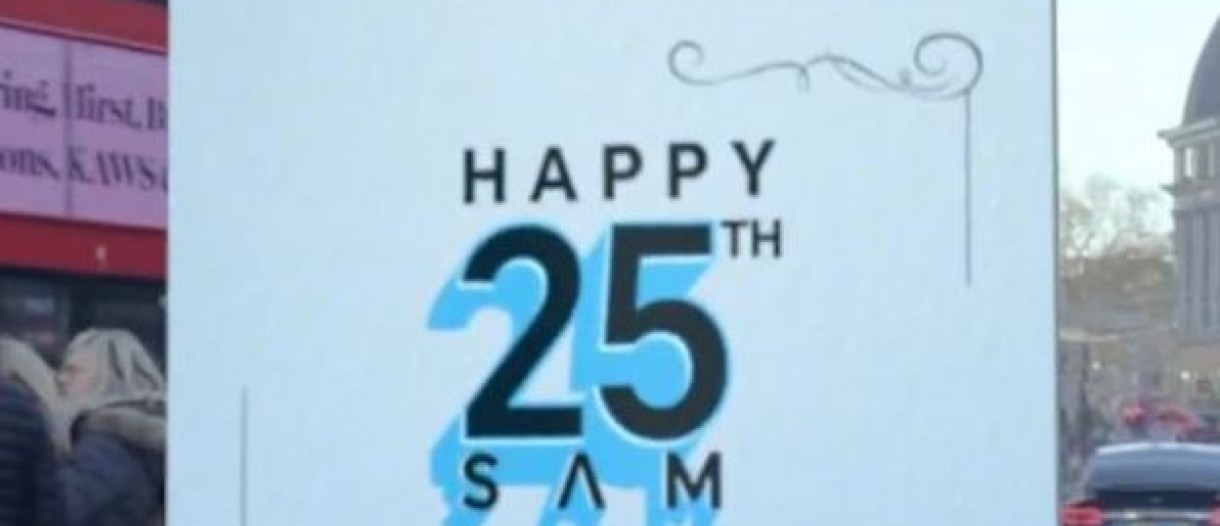

%20SOURCE%20Amazon.jpg)